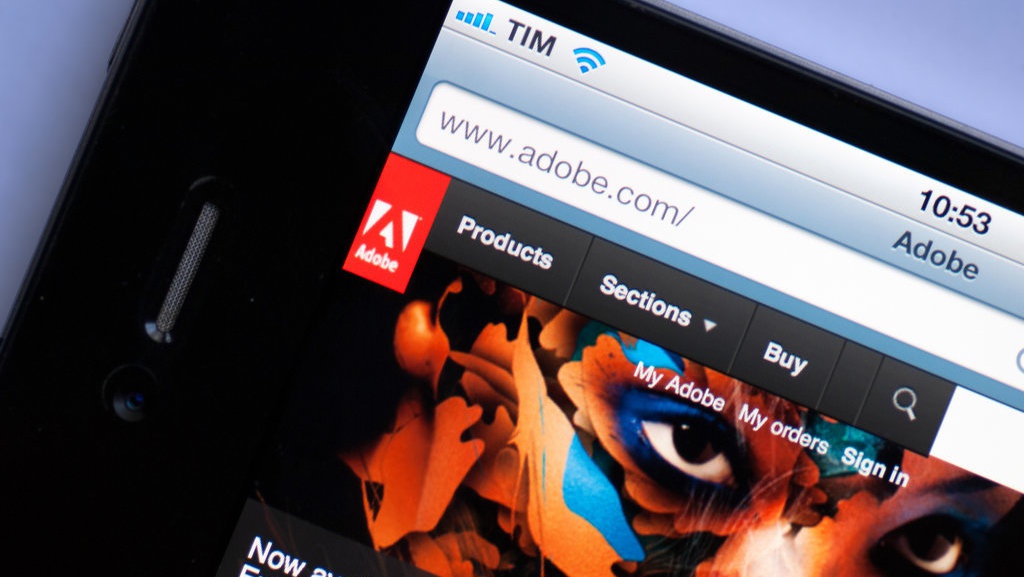tirto.id - Adobe Photoshop adalah salah satu software pengolah gambar yang cukup populer. Cara menggunakan perangkat lunak ini pun tak rumit.
Dari software ini dapat dibuat gambar yang menawan baik untuk keperluan penyuntingan foto, sampai pembuatan gambar imajinatif. Photoshop mampu memanipulasi gambar dengan hasil yang cukup halus.
Apa Itu Adobe Photoshop?
Mengutip laman American Graphics Institute, Photoshop sering dipakai untuk mengedit gambar, retouching, membuat komposisi gambar, maket situs web, dan menambahkan efek. Gambar digital atau pindaian bisa diedit untuk digunakan untuk publikasi online atau bentuk cetak. Grafik yang dibuat pun dapat diekspor untuk digunakan pada program lain.
Photoshop umumnya dioperasikan dengan menggunakan komputer PC, kendati ada pula yang menerapkannya pada laptop. Spesifikasi komputer yang dibutuhkan untuk menjalankannya memerlukan piranti keras yang memadai.
Terdapat dua hal yang perlu diperhatikan terkait spesifikasi komputer untuk Photoshop, yaitu sebagai berikut:
- Semakin besar ukuran RAM, maka kinerja Photoshop semakin cepat dalam mengolah objek.
- Jika ingin pekerjaan dengan Photoshop lebih maksimal, perlu menambah free space pada hardisk sebagai scratch disk. Sebab, Photoshop membutuhkan scratch disk 3-5 kali lebih besar dari ukuran file objek yang disunting.
Cara Menggunakan Adobe Photoshop
Dalam buku TIK Kelas XII (2010) terbitan Kemdiknas disebutkan, Photoshop dijelaskan sebagai program grafis yang orientasinya untuk mengolah gambar digital seperti foto. Berbagai proses manipulatif dapat dijalan pada software tersebut sesuai keinginan. Dalam menggunakan Photoshop ada sejumlah langkah dasar yang perlu dipahami.
1. Menjalankan program Photoshop
Setelah software Photoshop dipasang pada komputer, cara membukanya dengan klik Start di taskbar, lalu pilih All Program, dan klik Adobe Photoshop. Tunggu beberapa saat hingga keluar tampilan lembar kerja di layar.
2. Membuat dokumen baru
Cara membuat dokumen baru di Photoshop dengan klik menu File, lalu pilih New, dan tunggu sampai keluar kotak dialog New. Pada kota dialog New ini ada beberapa bagian yang perlu diisi yaitu:
- Menu Preset Sizes, dipakai untuk menentukan ukuran kanvas;
- Resolusi gambar, yaitu dimensi piksel untuk menentukan tajam-tidaknya gambar yang nantinya dihasilkan. Semakin besar resolusi, maka gambar dan detailnya semakin tajam. Resolusi memiliki satuan pixels per inchi (ppi);
- Mode warna gambar, yaitu pilihan mode warna yang terdiri dari RGB, CMYK, Grayscale, Bitmap, dan Lab Color;
- Content, yaitu pemberian warna dasar atau background. Pilihannya adalah white, background color, dan transparant yang tampil mengikuti pola papan catur.
Setelah pengaturan ini selesai, pengguna dihadapkan pada lembar kerja yang telah diatur sesuai keinginan. Setelah itu, Photoshop siap untuk digunakan mengolah gambar.
Penulis: Ilham Choirul Anwar
Editor: Ibnu Azis
 Masuk tirto.id
Masuk tirto.id